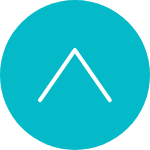Technical Notes
テクニカルノーツ
見やすいパワーポイントの作り方③

こんにちは!アシスタントデザイナーのカンベです!
今回で最後になります「見やすいパワーポイントのつくりかた」についてご紹介します。
前回予告したとおり「統一感をだす方法」に注目してお話します!
見やすいパワーポイントの作り方①
見やすいパワーポイントの作り方②
統一感をだすには
ページ毎に印象が変わってしまったり、同じページ内でもなんだか煩雑に見えてしまう…そんな悩みはありませんか?
スライド全体に統一感を出す方法はいろいろありますが、一貫して言えることがあります。
それは、「一定のルールをつくって繰り返す」ことです。
フォントのサイズや種類、余白、色など全てのスライドに共通のルールを作ることで、デザインを統一できます。
今回は「色」と「レイアウト」に注目して以下の2つのポイントをご紹介します!
- 色数を抑えて役割をもたせる
- 反復して統一感をだす
色数を抑える
まずは下の2つのスライドを見てみましょう。
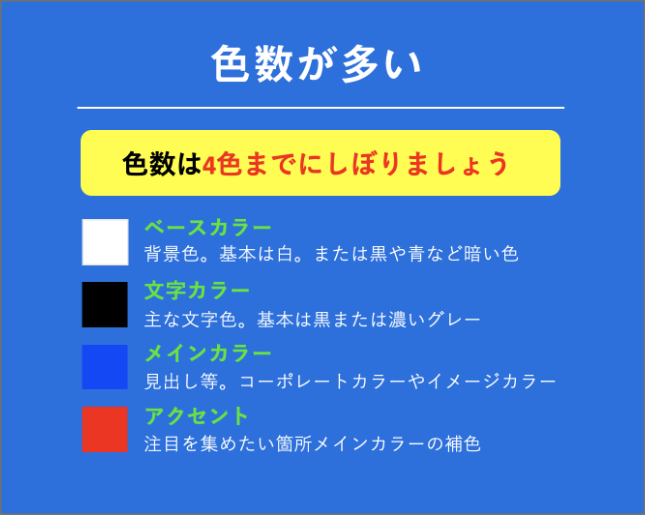

- 背景色で文字が読みにくい
- 色が多い
- 原色を使っている
背景色が濃い、色が多い、または原色のような強い色を使ってしまうと「色」に目が行ってしまい肝心の内容が伝わりづらくなってしまいます。
下記のポイントを守って「色」を使っていきましょう!

色数は3〜4色まで
「色」はスライド全体のイメージに直結する非常に大切で、資料の統一感を最も左右する要素です。
しっかりとルールを決めて「色」を効果的に使いましょう!
まずは先程から言っている色数のポイントから紹介します。
よくやってしまいがちな罠は「色をたくさん使いすぎてしまう」ことです。
色数が多いと先程も言ったように内容に集中できない上に、煩雑な印象になってしまいます。
色数は3〜4色まで
にしましょう。
もし、もっと色を使いたい場合はすでに使っている色の濃淡や明暗を変えて使うようにしましょう。
色に役割をもたせる
色の役割は
- ベースカラー
- 文字カラー
- メインカラー
- アクセントカラー
の4つです。
文字カラーを除いた、それぞれの色の配分は下記のとおりにするのがおすすめです。
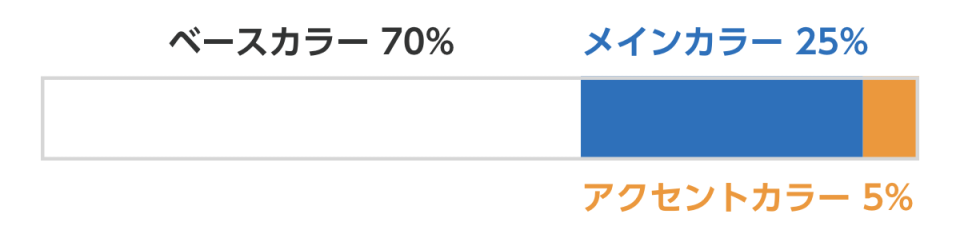
では具体的にどう使うのか、どんな色にしたらいいのか見ていきましょう。
ベースカラー
背景になる色です。
基本的に「白」にしましょう。
白であれば文字が見やすいですし、印刷したりする場合背景に色があると文字が潰れてしまうこともあります。
印刷しないのであれば、「青」や「黒」といった暗い色にする選択肢もあります。
文字カラー
そのまんまですが、文字に使う色です。
重要度の低い通常の文章に使います。
「黒」または「濃いグレー」にしましょう。
(背景が黒の場合白)
個人的には濃いグレーがおすすめです。
下の文章を見てください。

そこまで大きな差はありませんが、若干濃いグレーの方が見やすく感じませんか?
このブログは黒を使ってますが、実はブログやサイトのフォントにはよく濃いグレーが使われていることがあります。
その理由は黒よりも濃いグレーの方が目に優しいからです。
真っ黒だとコントラストが強すぎて目が疲れてしまうのです。
なので内容に集中してほしい場合、私は濃いグレーをおすすめします。
メインカラー
見出しや、主張したい箇所などにつかう色です。
原色を避けてやや彩度を落とした色を使用しましょう。
コーポレートカラーや商品のイメージカラー、伝えたい雰囲気に合わせた色などを使うとブランドイメージも伝えられます。
よく使われる色のもつイメージをまとめるとこんな感じです。
色に悩んだら参考にしていただけると幸いです。
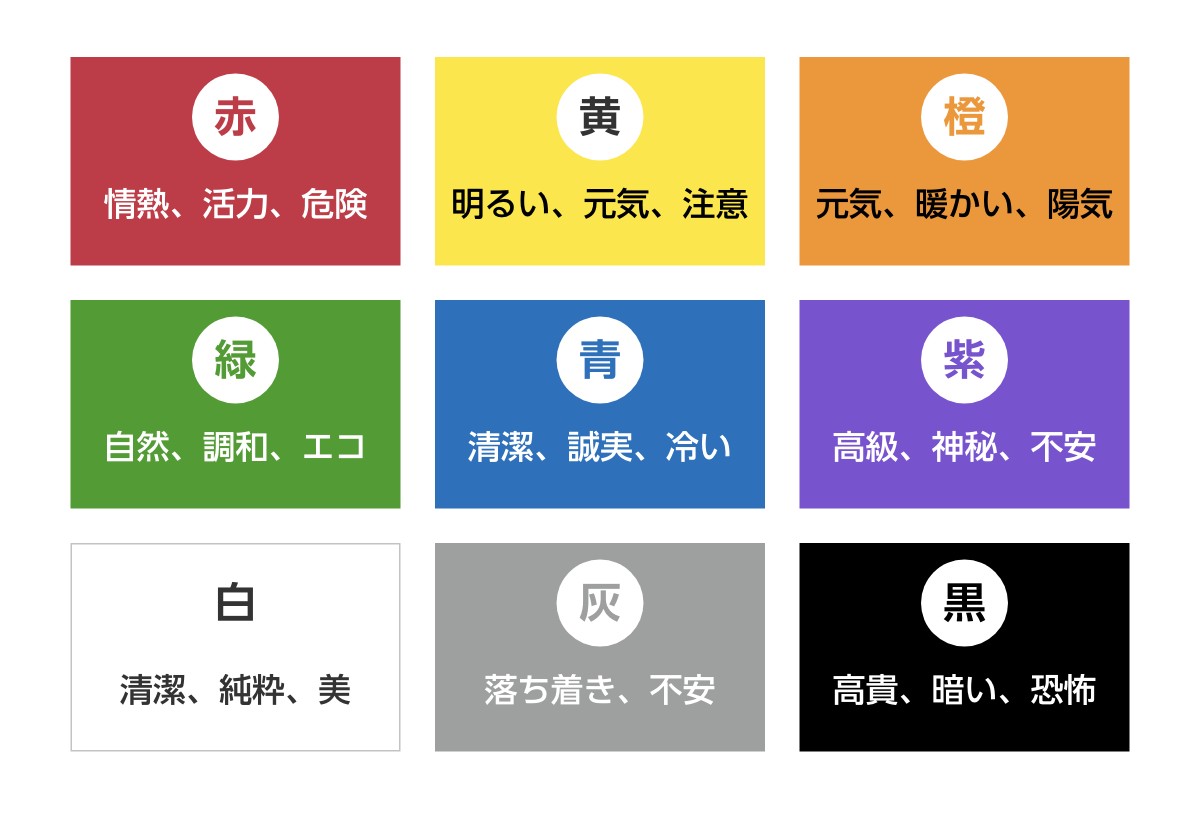
アクセントカラー
注目を集めたいところ、注意書きなどに使います。
主に赤系の色やメインカラーの補色を使いましょう。
補色というのは下の図のような色相環の反対側にある色のことです。
お互いの色を引き立て合い、高い強調効果が得られます。

このように、色の役割を決めて全てのスライドに一貫して使うことで統一感が格段に上がります。
反復して統一感をだす
まずは下の2つのスライドを見てみましょう。
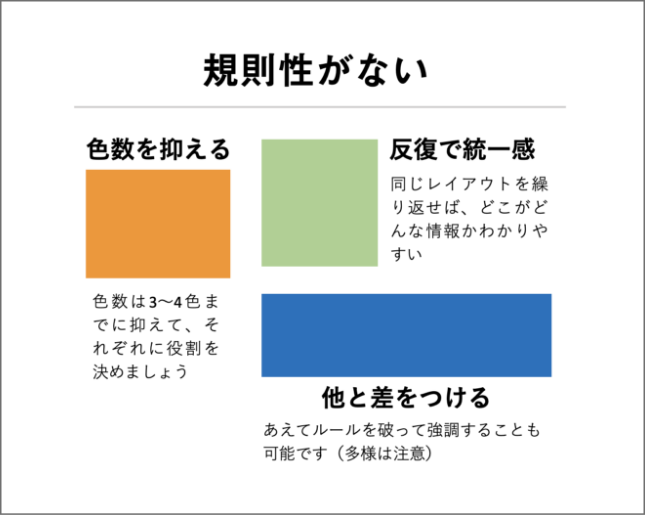

2枚目のほうが明らかに統一感がありますよね。
これは同じレイアウトを反復して繰り返し使っているからです。
ポイントはこちら!

一度決めたルールを繰り返す
あえてルールを破って強調
また先程のスライドを見てみましょう。

このスライドを見ると、最初に一番下の「他と差をつける」のブロックに目が行きませんか?
同じレイアウトが繰り返されているとき、あえてルールを破って一つだけデザインを変えると高い強調効果が得られます。
注目してほしい箇所、重要な箇所でこの方法を使ってみてください。
ただし、使いすぎると強調効果が薄まるので注意です!
1枚のスライドで1箇所までにしましょう。
今回のまとめ
今回は「統一感をだす方法」についてご紹介させていただきました。
統一感をだす上で重要なのは
一定のルールをつくって繰り返すこと
です。
色しかりレイアウトしかり、その場その場でデザインを変えずに資料全体を通して一つのルールを作るよう心がけましょう。
さて、今回で「見やすいパワーポイントの作り方」のご紹介は終わりです。
今後も別の内容で「お役立ち情報」を紹介していきますので、そちらにも目を通していただけると幸いです。
見てくださりありがとうございました!